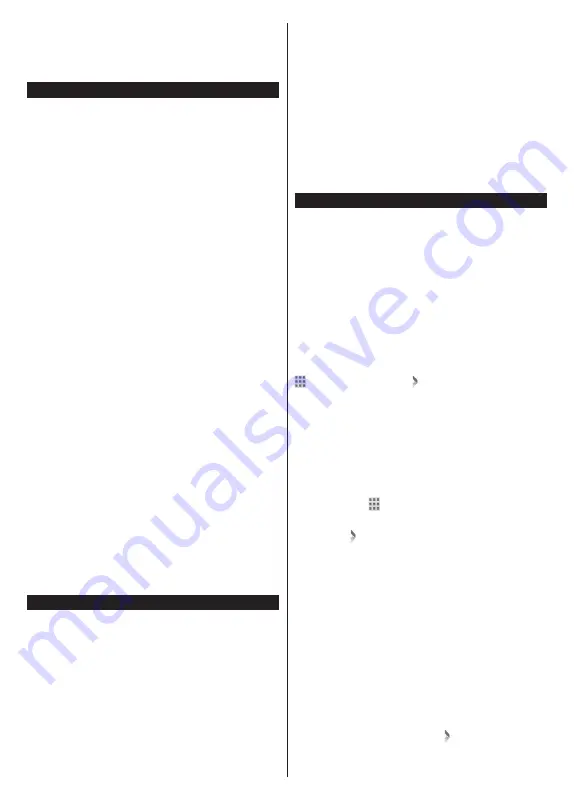
Čeština
- 26 -
systému, kterou používáte, tuto funkci podporuje. Mohou se
vyskytnout problémy s nekompatibilitou s novými verzemi
operačního systému, které budou vydány až po výrobě tohoto
televizoru. Procesy vyhledávání a připojování se liší v závislosti
na programu, který používáte.
Sdílení audia a videa po síti
Standard Sdílení audia a videa umožňuje prohlížet
a přehrávat fotografie, hudbu a video uložené na
mediálním serveru, který je připojen k domácí síti.
1. Instalace softwaru o PC
Funkci sdílení Audia a videa nelze použít, pokud
do počítače není nainstalován program mediálního
serveru. Nainstalujte do počítače správný serverový
program.
2. Připojení do sítě
Obě zařízení (TV i PC) musí být připojena do jedné
sítě. Pro podrobnější informace o nastavení připojení
viz. kapitoly
Kabelové/Bezdrátové připojení
.
3. Sdílení audia a videa
V nabídce
Nastavení>Systém>Další nastavení
nastavte položku
Sdílení audia a videa
na
Aktivováno.
4. Přehrávání sdílených souborů přes Prohlížeč
Medií
V nabídce
Zdroje
vyberte položku
Sdílení audia a
videa
(AVS) a stiskněte
OK
. Zobrazí se dostupná
zařízení v síti. Zvolte si jedno z nich a stiskněte tlačítko
OK
pro pokračování. Zobrazí se
Prohlížeč médií.
Pro další informace o přehrávání souborů viz. kapitola
Prohlížeč medií.
Pokud nastane problém se sítí, odpojte televizor ze
zásuvky a znovu jej zapojte.
Režim Náhled při přetáčení a Skok na další/předchozí
soubor není funkcí Sdílení audia a videa podporován.
Aby nedocházelo při sdílení k problémům,
doporučujeme všechna zařízení PC/HDD/Media
Player nebo jiná kompatibilní zařízení připojit do sítě
kabelem.
Poznámka:
Na některých PC nemusí být možné spustit funkci
Sdílení audia a videa z důvodu oprávnění správce a nastavení
zabezpečení (například firemní PC).
Aplikace
Aplikace, které jsou k dispozici, zobrazíte výběrem
nabídky
Aplikace
.
Všechny dostupné aplikace zobrazíte v nabídce
Aplikace>Přidat další
a následným výběrem loga
nákupního košíku. V nabídce dostupných aplikací
se můžete pohybovat směrovými tlačítky. Po výběru
aplikace a stisku tlačítka
OK
jsou k dispozici následující
možnosti
Spustit aplikaci, Přidat do aplikací, Zrušit.
Aplikaci přidanou do nabídky aplikaci můžete po stisku
tlačítka
OK
přidat do nabídky
Moje TV.
Pro rychlý přístup k nabídce
Přidat další
stačí
stisknout tlačítko
Internet
na dálkovém ovladači
(pokud je k dispozici).
Poznámky:
Možné problémy s aplikacemi mohou být způsobeny
poskytovateli aplikací - třetí stranou.
Internetové služby a aplikace třetích stran se mohou kdykoliv
změnit nebo omezit. Třetí strana může kdykoliv ukončit
podporu aplikace.
Všechny aplikace jsou připravovány třetími stranami. Výrobce
televizoru nemůže ovlivnit funkčnost, obsah, ani používanou
verzi aplikace. Za případnou nefunkčnost aplikace nenese
výrobce televizoru žádnou odpovědnost.
Internetový prohlížeč
Pokud chcete používat internetový prohlížeč, přejděte
nejprve do nabídky
Aplikace.
Pak spusťte aplikaci
prohlížeče, která má na sobě oranžové logo se
symbolem země.
Na úvodní obrazovce prohlížeče se zobrazí miniatury
Rychlého přístupu
spolu s možnostmi
Upravit
Rychlý přístup
a
Přidat do Rychlého přístupu.
Pro vstup do webového prohlížeče stiskněte horní
směrové tlačítko,
Žluté
tlačítko nebo tlačítko
Zpět/
Návrat
. Zobrazí se dostupné volby
Historie
,
Listy
a
Záložky.
Pod nimi se nachází
Adresní řádek,
tlačítka
předchozí / další/ aktualizovat, tlačítko
Rychlá
volba
a tlačítko
Nastavení
.
Historie
– Zobrazuje navštívené internetové stránky.
Umožňuje
Vymazat historii
.
Listy
– Zobrazuje otevřené listy. Umožňuje přidat
Nový
list
a
Zavřít stávající list
.
Záložky
– Zobrazuje internetové stránky, které byly
přidány do záložek. Umožňuje stránku
Přidat do
záložek
a
Upravit záložky.
Rychlá volba
– Zobrazuje úvodní obrazovku s
miniaturami
Rychlého přístupu
.
Nastavení
– Zobrazuje možnosti prohlížeče: Zavřít
stávající list, Přidat do Rychlého přístupu, Přidat
do záložek, Zabezpečení stránky. Dále Nastavení
prohlížeče, Nápovědu a možnost ukončení prohlížeče.
Adresní řádek
- Existují dvě možnosti hledání a
zobrazení webových stránek.
1) Zadejte celou adresu webové stránky (URL)
do adresního řádku, zvýrazněte tlačítko
Submit
(Odeslat) na virtuální klávesnici.
2) Pro vyhledávání požadované webové stránky
zadejte klíčové slovo do adresního řádku, zvýrazněte
tlačítko
Submit
(Odeslat) na virtuální klávesnici.
Zobrazenou internetovou stránku lze zvětšit / zmenšit
stiskem
Červeného / Zeleného
tlačítka na dálkovém
ovladači. Nabídku nastavení je možné zobrazit
také stiskem
Modrého
tlačítka na dálkovém ovladači.
.
Summary of Contents for TVF39R571STWEB
Page 147: ...50506456...






























